آموزش ساخت فهرست ناوبری (Menu) در وردپرس

یکی از مراحل طراحی سایت با وردپرس، ساخت فهرست در وردپرس است. فهرست ناوبری (که معمولاً فقط با نام فهرست از آن یاد می شود) یکی از بخش های اساسی هر وب سایتی است. فهرست را می توان به عنوان نقشه تعاملی یک وبلاگ تصور کرد که ساختار کلی سایت را نشان می دهد و در عین حال به بازدید کنندگان کمک می کند تا با راحتی بیشتری در بخش ها و صفحات مختلف حرکت کند.
امروزه پیدا کردن یک وب سایت بدون داشتن فهرست ناوبری دشوار است. صرف نظر از اینکه یک وب سایت بزرگ با هزاران نوشته و دسته بندی های متعدد دارید یا یک وبلاگ غذا، وبلاگ مد یا یک وبلاگ ساده یک صفحه ای، احتمالاً یک فهرست در بالای صفحه، بسیار نزدیک به هدر در سایت شما قابل مشاهده خواهد بود.
بنابراین، به جز در شرایط غیرمعمول، فهرست ناوبری یک ویژگی ضروری است و ساخت فهرست کاری است که باید در مراحل اولیه طراحی سایت انجام دهید.
در این مقاله نحوه ساخت فهرست در وردپرس را بررسی کرده و یک فهرست ساده در وردپرس می سازیم.
فهرست ناوبری (Menu) چیست؟
فهرست ناوبری لیستی از لینک ها است که به قسمت های مختلف سایت شما اشاره می کند و معمولاً به صورت یک نوار افقی در بالای هر صفحه از وب سایت نشان داده می شود.

بسیار مهم است که فهرست ناوبری سایت شما تعاملی بوده و به خوبی سازمان دهی شده باشد. در این صورت کاربران می توانند آنچه که نیاز دارند را به راحتی در سایت شما پیدا کنند و تأثیر بسیار خوبی در بهبود سئوی سایت شما دارد.
فهرست ناوبری به سایت شما ساختار می دهد و به بازدید کنندگان کمک می کند تا آنچه که به دنبال آن هستند را پیدا کنند.
به این منظور باید ابتدا دسته های سایت خود را به خوبی سازمان دهی و ساختاربندی کنید تا بتوانید بازدیدکنندگان را به محتوای مورد نظرشان راهنمایی کنید. برای آشنایی بیشتر با دسته بندی مطالب، مقاله دسته و برچسب در وردپرس و بررسی تفاوت آنها را مطالعه کنید.
وردپرس اضافه کردن منوها و زیر منوها را بسیار آسان می کند. شما می توانید به مهمترین برگه ها، دسته ها یا موضوعات، نوشته های وبلاگ و حتی لینک های سفارشی مانند پروفایل شبکه های اجتماعی خود لینک دهید.
مکان دقیق فهرست به قالب وردپرس شما بستگی دارد. بیشتر قالب ها گزینه های مختلفی ارائه می دهند، بنابراین می توانید فهرست های مختلفی ایجاد کرده و در مکان های مختلف نمایش دهید. به عنوان مثال ، بیشتر قالب های وردپرس دارای یک فهرست اصلی هستند که در قسمت بالای صفحه نمایش داده می شوند. برخی قالب ها ممکن است شامل یک فهرست ثانویه، یک فهرست فوتر یا یک فهرست ناوبری موبایل نیز باشند.
وردپرس دارای یک رابط کاربری کشیدن و رها کردن کاربرپسند و ساده است که می توانید از آن برای ساخت منوهای هدر، فهرست هایی با گزینه های کشویی و غیره استفاده کنید. در ادامه آموزش به بررسی نحوه ساخت فهرست در وردپرس می پردازیم.
آموزش ساخت فهرست ناوبری در وردپرس
برای ساخت فهرست ناوبری در پیشخوان وردپرس به مسیر نمایش » فهرست ها بروید. صفحه ای مشابه شکل زیر مشاهده می کنید.

ابتدا یک نام برای فهرست ناوبری سایت خود انتخاب کنید و روی دکمه “ایجاد فهرست” کلیک کنید. صفحه فهرست به صورت زیر برای شما باز می شود.

در مرحله بعد می توانید آیتم هایی که می خواهید به فهرست اضافه کنید را انتخاب نمایید. اگر افزونه خاصی مانند افزونه ووکامرس که پست های سفارشی را به سایت شما اضافه می کند، نصب نکرده باشید، وردپرس به شما اجازه انتخاب آیتم های فهرست را از بین 4 گزینه مختلف شامل برگه ها، نوشته ها، دسته ها و پیوندهای دلخواه را می دهد.
اگر می خواهید اطلاعات بیشتری درباره نوشته ها و برگه ها در وردپرس پیدا کنید، مقاله آموزش تفاوت نوشته و برگه در وردپرس را مطالعه کنید.

شما می توانید هریک از موارد فوق را با کلیک کردن بر روی آیکون فلش باز کرده و آیتم های مورد نظر خود را برای اضافه کردن به فهرست انتخاب کنید.
به عنوان مثال برای اضافه کردن برگه های مورد نظر خود به فهرست ناوبری وردپرس، ابتدا در قسمت برگه ها روی “دیدن همه” کلیک کنید تا بتوانید همه برگه های سایت خود را مشاهده نمایید. پس از آن، باکس کنار هر یک از برگه هایی که می خواهید به فهرست خود اضافه کنید را تیک بزنید و روی دکمه “افزودن به فهرست” کلیک کنید.

پس از افزودن برگه ها می توانید آنها را با کشیدن و رها کردن جابجا کرده و مرتب کنید.
همه فهرست ها آیتم های خود را به صورت عمودی (یعنی از بالا به پایین) در ویرایشگر فهرست نشان می دهند. هنگامی که فهرست را به صورت زنده در سایت خود نمایش می دهید می توانید آن را به صورت عمودی یا افقی (از چپ به راست)، بسته به مکانی که انتخاب کرده اید، نشان دهید.
در مرحله بعد باید مکان قرار دادن فهرست در وب سایت را انتخاب کنید.
اکثر قالب ها چند مکان مختلف برای قرار دادن فهرست ها ارائه می دهند. در این مثال ، ما از قالب پیش فرض 2020 استفاده کرده ایم، که دارای 5 مکان مختلف مشابه شکل زیر است.

پس از افزودن برگه ها به فهرست، مکانی که می خواهید فهرست نمایش داده شود را انتخاب کنید و بر روی دکمه “ذخیره فهرست” کلیک کنید. کار ساخت فهرست در وردپرس به پایان می رسد.
اگر بخواهید تمام برگه های جدید با اولویت بالا را به طور خودکار به فهرست اضافه کنید می توانید گزینه “افزودن خودکار برگه های رده بالا به این فهرست” را فعال کنید.
ساخت فهرست های کشویی در وردپرس
فهرست های کشویی، فهرست های ناوبری با آیتم های والد و فرزند هستند. هنگامی که نشانگر موس خود را روی یک آیتم والد در فهرست قرار می دهید، تمام آیتم های فرزند در زیر آن ظاهر می شوند.
برای ایجاد یک زیر فهرست، آیتم فرزند را زیر آیتم والد قرار داده سپس آن را کمی به سمت چپ بکشید.

زیر منو در سایت زنده شما به صورت زیر ظاهر خواهد شد.

حتی می توانید برای زیر فهرست های خود زیر فهرست ایجاد کرده و چندین لایه فهرست کشویی اضافه کنید. البته بعضی از قالب ها از فهرست کشویی چند لایه پشتیبانی نمی کنند.
اضافه کردن دسته به فهرست وردپرس
اگر در سایت وردپرس خود از دسته ها برای طبقه بندی کردن محصولات استفاده می کنید، احتمال زیادی وجود دارد که بخواهید دسته ها را در فهرست خود وارد کنید.
شما به راحتی می توانید دسته ها را در فهرست وردپرس خود وارد کنید. برای این کار کافی است روی تب دسته ها در ساید بار سمت راست صفحه ساخت فهرست کلیک کنید. اگر می خواهید تمام دسته های موجود در سایت خود را مشاهده کنید، روی تب “دیدن همه” کلیک کنید.

سپس دسته هایی که می خواهید به فهرست اضافه کنید را انتخاب کرده و روی دکمه “افزودن به فهرست” کلیک کنید.
دسته ها به صورت آیتم های معمولی به انتهای فهرست اضافه می شوند. شما می توانید با کشیدن و رها کردن آنها را در موقعیت مورد نظر خود قرار دهید.
اگر می خواهید یک برگه وبلاگ برای نوشته های خود داشته باشید که جدا از صفحه اصلی شما باشد، مقاله ساخت برگه برای نوشته ها در وردپرس را مطالعه کنید.
ساخت لینک های سفارشی در فهرست ناوبری وردپرس
غیر از نوشته ها، برگه ها و دسته ها که می توانید آنها را به فهرست خود اضافه کنید، وردپرس به شما اجازه می دهد تا لینک های سفارشی را نیز در فهرست خود قرار دهید. این ویژگی در مواردی که می خواهید به پروفایل شبکه های اجتماعی خود، فروشگاه آنلاین و/یا وب سایت های دیگر لینک دهید، بسیار مفید است.
برای این کار باید تب “لینک های سفارشی” را صفحه فهرست انتخاب کنید. لینک را همراه با متنی که می خواهید در فهرست خود نشان دهید، اضافه کنید.

شما می توانید برای شبکه های اجتماعی مورد نظر خود از تصویر مربوطه اش در فهرست استفاده کنید. برای این کار باید از افزونه Menu Image استفاده کنید.
ویرایش و حذف آیتم های فهرست وردپرس
وقتی که برگه ها یا دسته ها را به فهرست ناوبری خود اضافه می کنید، وردپرس از عنوان برگه یا نام دسته به عنوان متن لینک استفاده می کند. شما می توانید این متن را هر زمان که بخواهید، تغییر دهید.
هر آیتم منو در صفحه ساخت فهرست وردپرس می تواند با کلیک کردن بر روی آیکون فلش رو به پایین در کنار آن ویرایش شود.

شما می توانید نام آیتم فهرست را تغییر داده و بر روی “حذف” کلیک کنید تا آن آیتم را از فهرست حذف کنید.
اگر با رابط کشیدن و رها کردن مشکل دارید ، می توانید با کلیک روی یکی از لینک های موجود در قسمت “جابجایی” ، آیتم فهرست را جابجا کنید.
افزودن فهرست وردپرس در نوار کناری و فوتر
وردپرس این امکان را به شما می دهد که فهرست ناوبری را در هر مکانی که از ابزارک ها استفاده می کنید، مانند نوار کناری یا فوتر، اضافه کنید.
برای این کار در پیشخوان وردپرس به مسیر نمایش » ابزارک ها بروید و ابزارک “فهرست راهبری” را به نوار کناری خود اضافه کنید. سپس، عنوانی را برای ابزارک خود انتخاب کنید و از لیست کشویی ” انتخاب فهرست”، فهرست مورد نظر خود را انتخاب کنید.

شما می توانید فهرست های بیشتری را در سایت خود بسازید برای این کار کافی است روی لینک “یک فهرست جدید ایجاد نمایید” در بالای صفحه ساخت فهرست وردپرس کلیک کنید.

افزونه های بسیار زیادی در وردپرس وجود دارند که قابلیت های فهرست ناوبری پیش فرض وردپرس را افزایش داده و آن را بسیار جذاب تر و تعاملی تر می نمایند. به عنوان مثال با استفاده از افزونه Menu Icons می توانید در کنار آیتم های فهرست آیکون قرار دهید.
اگر می خواهید یک فهرست بزرگ با تعداد زیادی لینک ایجاد کنید، می توانید از بهترین افزونه های مگامنو وردپرس استفاده کنید. این افزونه ها به شما امکان می دهند یک منوی کشویی با آیتم های زیاد از جمله تصاویر ایجاد کنید. در صورت داشتن یک سایت بزرگ، مانند فروشگاه آنلاین یا یک سایت خبری، مگامنو ها گزینه های بسیار خوبی هستند.
امیدواریم این آموزش مورد توجه شما قرار گرفته باشد. دیدگاه های خود را با ما در میان بگذارید.


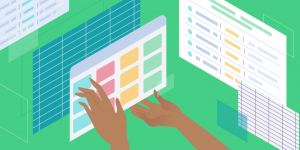
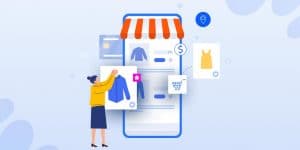







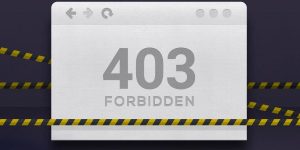

دیدگاه ها